Удаление цифрового шума
Термин «шум» применительно к фотографии означает мелкие цветные пятна, уменьшающие четкость изображения. Эти пятна обычно возникают из-за ограничений датчика цифровой камеры или плохих условий освещения. Например, при увеличении фотографии, на которой изображено чистое голубое небо, можно видеть мелкие пятна оранжевого, красного, фиолетового, зеленого или других цветов.
В PaintShop Pro имеются три команды для быстрого и эффективного удаления шума с фотографий: Удаление шума в один шаг, Шумоподавление (ИИ) и Цифровое подавление шума. При использовании команды удаления шума программа анализирует фотографию, определяет шумовые дефекты и выполняет коррекцию с учетом определенных областей, при этом сохраняя важные детали по краям фотографии.
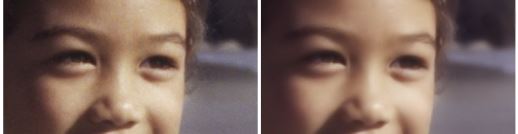
Изображение слева выглядит зернистым из-за шума цифровой камеры. На изображении справа переход между цветами более плавный, а зернистость после удаления шума уменьшилась.
• Удаление шума в один шаг: Можно автоматически выполнить коррекцию шума на фотографии, применив команду Удаление шума в один шаг.
• Шумоподавление (ИИ): Вы можете использовать искусственный интеллект (ИИ) для анализа уровня шума на вашем изображении. Выбрав опцию Улучшенный, вы можете задать уровень интенсивности коррекции шума.
• Цифровое подавление шума: Обеспечивает более высокий уровень контроля коррекции изображения.
Команда «Цифровое подавление шума»
Команда «Цифровое подавление шума» обеспечивает большие возможности по удалению шумов цифровой камеры с фотографий.
На фотографиях, снятых под одним и тем же углом, шумовые дефекты обнаруживаются в одних и тех же областях. Можно создать заготовку для выполнения коррекции всех этих фотографий.
Эта команда идеально подходит в следующих случаях.
• Для фотографий, которые, скорее всего, будут содержать излишний шум (например, крупноформатных изображений, захваченных из видео), использование этой команды с установленными низкими значениями параметров поможет повысить общую четкость изображения и устранить чрезмерную размытость.
• Для фотографий, снятых с использованием обычных параметров, эта команда идеально подходит для выполнения коррекции только основных областей, например для устранения дефектов, окружающих объект.
• Для фотографий, содержащих области, не требующие корректировки, можно указать диапазоны цветов, которые следует сохранить или удалить. Например, возможно, потребуется сохранить оттенки кожи на фотографии, не применяя к ним коррекцию. Можно указать любое количество защищенных областей.
Вкладка «Правка»
• Выберите Настройка Удаление шума в один шаг.
Через некоторое время шум будет автоматически удален.
Вкладка «Правка»
1 Выберите Настройка > Шумоподавление (ИИ).
2 Выполните одно из следующих действий:
• Выберите опцию Простой для быстрой коррекции изображения.
• Выберите опцию Улучшенный и переместите ползунок Интенсивность, чтобы отрегулировать уровень шумоподавления.
Если вы считаете, что GPU-ускорение может сократить время обработки изображения, установите флажок Ускорение графического процессора.
3 Нажмите OK.
Расположенный в нижней части окна приложения зеленый индикатор выполнения позволяет отслеживать прогресс ИИ-анализа.
Вкладка «Правка»
1 Выберите Настройка Цифровое подавление шума.
Откроется диалоговое окно «Цифровое подавление шума».
Примечание: На панели просмотра изображения вкладки «Удалить шум» появятся три перекрестия. Перекрестиями отмечаются образцы шумовых дефектов в светлой и темной областях, а также области промежуточных тонов. Перекрестие можно перемещать, перетаскивая ограничивающий блок в окне «До», при этом перемещается соответствующая область выборки.
2 На вкладке «Удалить шум» установите флажок Связать детальные размеры для пропорциональной настройки параметров Маленький, Средний и Большой относительно друг друга.
3 Введите или установите значения в полях Маленький, Средний и Большой.
Эти поля определяют степень коррекции для устранения слабого, среднего и сильного шума.
4 Введите или установите значение в поле элемента управления Корректирующая смесь, чтобы определить, какая часть откорректированного изображения будет смешана с исходным.
Диапазон значений смешения – от 0,0 (без устранения шума) до 100,0 (полная обработка всего изображения). Значение по умолчанию – 70.
5 Введите или установите значение в поле Резкость, чтобы указать значение повышения резкости (если необходимо), которое следует применить для изображения после устранения шума.
Значение по умолчанию – 0.
6 Нажмите ОК.
Дополнительные возможности | |
|---|---|
Установка независимых значений коррекции для светлых, промежуточных и темных областей | Снимите флажок Связать детальные размеры, а затем установите или введите значения в полях Маленький, Средний и Большой. |
Просмотр увеличенных областей выборки | Щелкните перекрестие для просмотра увеличения области в окнах «До» и «После». |
Добавление перекрестия области выборки | Перетащите курсор в окно «До». |
Удаление перекрестия области выборки | В окне предварительного просмотра «До» перетащите угол блока коррекции в противоположный угол по диагонали. |
Можно указать до 10 областей выборки.
Не следует указывать в качестве области выборки край изображения или абсолютно черные или белые области. Это может привести к чрезмерному сглаживанию.
С помощью команды «Цифровое подавление шума» нельзя удалить муар. Дополнительные сведения об удалении муара см. в разделе Удаление эффекта муара.
Чтобы сохранить настройки в качестве заготовки для определенного изображения и камеры, установите флажок Заготовка фотоаппарата и нажмите кнопку Сохранение заготовки . Если установлен флажок Заготовка фотоаппарата, в раскрывающемся списке Загрузить заготовку отображаются только ранее сохраненные заготовки для камер, а не стандартные заготовки. Чтобы сохранить настройки как стандартную заготовку, снимите флажок Заготовка фотоаппарата и нажмите кнопку Сохранение заготовки.
Для обеспечения наилучших результатов при работе с изображениями JPEG выберите Настройка Добавить/удалить шум Удаление артефактов (ИИ) перед использованием команды подавления шума.
Вкладка «Правка»
1 Выберите Настройка Цифровое подавление шума.
Откроется диалоговое окно «Цифровое подавление шума».
2 Щелкните вкладку Защита изображения.
3 В окне «До» передвиньте или увеличьте изображение так, чтобы отображалась область, которую необходимо защитить.
4 Удерживая нажатой клавишу Ctrl, обведите курсором область, которую необходимо защитить.
Примечание: При удерживании клавиши Ctrl в окне изображения на вкладке «Удалить шум» не создается соответствующее перекрестие.
5 В окне группы Выбранный диапазон оттенков введите или установите значения в полях Оттенок и Диапазон.
Примечание: Существующие значения являются характеристикой выбранной области. Можно вручную настроить регулятор оттенков, перетащив его внутри кольца.
6 В окне группы Защита выбранного диапазона оттенков перетащите любой из семи графических маркеров, чтобы для соответствующего сегмента диапазона оттенков применялось меньшее значение коррекции и сглаживания.
Например, если перетащить только средний графический маркер в нижнюю точку графика, подавляются только промежуточные тона данного диапазона оттенков.
Примечание: Графические маркеры нельзя перетащить в сторону.
7 Нажмите ОК.
Можно удалить настройки цвета для выбранного диапазона, нажав кнопку Сбросить текущие. Чтобы удалить все настройки цвета, нажмите кнопку Сбросить все.